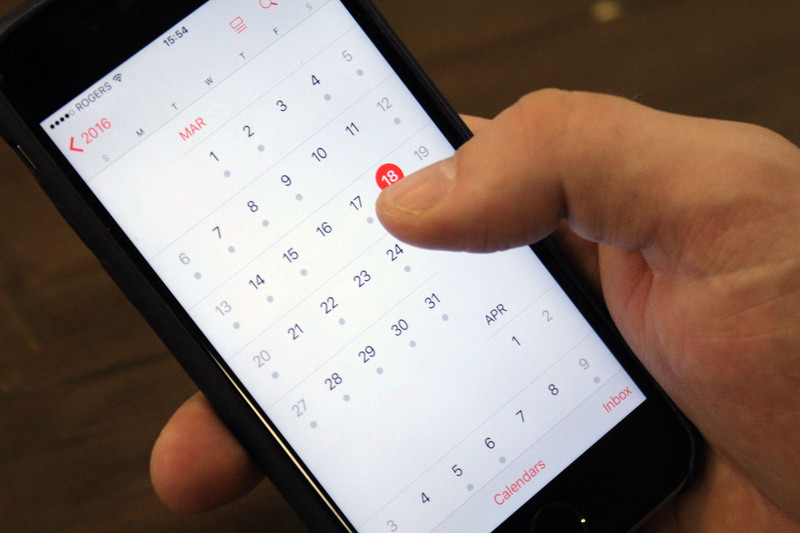
Ứng dụng lịch Calendar trên iOS có nhiều tính năng thú vị và rất tiện dụng nhưng nhiều người chưa hẳn đã biết. 10 thủ thuật sau sẽ giúp bạn biến Calendar trở nên chuyên nghiệp hơn.
Người dùng iOS không còn xa lạ gì với ứng dụng lịch Calendar. Nhưng không ít trong số đó chỉ biết mở lịch để xem ngày mà chưa tận dụng hết những tính năng thú vị trong đó. thietbiketnoi.com đã sưu tầm được 10 thủ thuật cực hay trên Calendar mà người dùng iOS 8.2 khó có thể bỏ qua. Chúng sẽ giúp bạn lên lịch hẹn từ email, thông báo những sự kiện quan trọng, đồng bộ hóa các thiết bị và nhiều tiện ích khác nữa. Hãy cùng khám phá nhé.
1- Thêm sự kiện từ email vào Calendar
Khi nhận được một email thông báo một sự kiện hay như trong thư xuất hiện thời gian cuộc họp thì bạn có thể ngay lập tức thêm chúng vào bộ lịch của mình. Cách làm như sau: bạn nhấn vào thời gian trong email và khi xuất hiện một bảng tùy chọn, bạn nhấn Create Event.
2- Thay đổi múi giờ tùy vào từng sự kiện
Theo mặc định, iOS sẽ tự động điền múi giờ hiện tại của bạn vào những sự kiện sắp diễn ra (được ghi trong lịch). Tuy nhiên, bạn có thể sử dụng Time Zone Override (có sẵn trong phần cài đặt của Mail, Contacts, Calendars) để thêm múi thời gian riêng phù hợp với từng sự kiện nhất định. Người dùng Việt Nam sẽ cảm thấy không cần thiết vì cả nước dùng chung một múi giờ, nhưng nếu ai đó thường xuyên phải ra nước ngoài để tham gia các sự kiện thì tính năng này sẽ rất hữu ích.
3- Sử dụng Siri để ra lệnh hiển thị lịch
Bạn có thể nói “show me my calendar for today” (hãy cho tôi xem lịch của ngày hôm nay) để hiển thị những lịch trình trong ngày. Có thể thay Today (hôm nay) bằng Tomorrow (hôm qua), Next week (tuần tới), The next three days (ba ngày tới) nếu bạn muốn. Hệ thống sẽ trả về kết quả rất nhanh khóa biểu của người dùng. Đáng tiếc là iOS 8.2 chưa hỗ trợ tiếng Việt cho Siri, nhưng nếu bạn biết một chút tiếng Anh thì việc này khá đơn giản.
4- Thêm lịch trình cho cả gia đình trong Family Sharing
Family Sharing là tính năng giúp các thành viên trong gia đình có thể chia sẻ nhiều tiện ích như ứng dụng, sách hay những bộ phim hay. Giờ đây, bạn cũng có thể thêm lịch cho cả gia đình để nhắc nhở mọi người thực hiện một việc gì đó hay thông báo sự kiện quan trọng, dễ nhận thấy nhất là sinh nhật của mỗi thành viên trong gia đình. Khi kích hoạt Family Sharing, hệ thống sẽ tự động tạo ra bộ lịch chung cho cả gia đình. Bạn có thể tham khảo cách kích hoạt Family Sharing tại đây.
5- Tắt tính năng thông báo “ồn ào” trên Calendars
Từ phiên bản iOS 8, Apple cung cấp thêm tùy chọn vô hiệu hóa thông báo trên lịch. Lý do vì tính năng này nhiều lúc sẽ làm phiềnbạn, lấy ví dụ như bất chợt trong giờ họp hay lớp học, ứng dụng Calendar bỗng phát ra tiếng thông báo hôm nay có sự kiện gì đó, thật sự rất bất tiện. Bạn mở Calendar, nhấp vào biểu tượng I , sau đó gạt nút Event Alerts sang trạng thái off.
6- Lên lịch từ máy Mac để đồng bộ hóa cho tất cả
Người dùng có thể sắp xếp lịch trên iOS thoải mái nhưng nhược điểm là nó không đồng bộ được với các thiết bị khác. Nếu làm điều này trên máy Mac và sử dụng iCloud thì nó sẽ đồng bộ được cho cả iPhone, iPad.
7- Thêm vị trí của sự kiện để nhận thông tin
Người dùng có thể thêm địa điểm vào các sự kiện để cập nhật các thông tin cơ bản thông qua Notification Center. Bạn cũng có tùy chọn Travel Time trong mỗi mục của khóa biểu để cấu hình chi tiết thông báo.
8- Kéo và thả các sự kiện
Người dùng có thể kéo nhả các sự kiện tới những khoảng thời gian hay ngày, tháng khác nhau trong lịch. Nó giúp bạn tiết kiệm thời gian thay vì phải xóa sự kiện ở ngày cũ, sao chép và dán lại ở ngày mới.
9- Hẹn lịch chính xác tới từng phút
Nhiều người dùng sẽ nghĩ rằng chỉ có thể sắp xếp lịch trên Calendar theo ngày tháng và theo giờ chứ không nghĩ ứng dụng cho phép điền chính xác từng phút. Nếu bạn có cuộc hẹn lúc 21h48 và muốn thêm thông tin này vào lịch trình thì vẫn dễ dàng thực hiện được nhé.
10- Định thời gian thông báo chung cho các sự kiện
Tùy vào thói quen người dùng mà có thể đặt thời gian thông báo trước mỗi sự kiện khác nhau. Tuy nhiên, nếu bạn muốn tự động thiết lập cho ứng dụng lịch của bạn sẽ thông báo trước 5 phút khi có cuộc họp hoặc bữa tiệc nào đó thì có thể làm như sau để cài đặt cho tất cả: Vào phần Settings của Calendars (hoặc Mail, Contacts) và chọn phần Defaut Alert Times.








